投票在 Outlook 中不起作用 [修復]
![投票在 Outlook 中不起作用 [修復]](https://cdn.thewindowsclub.blog/wp-content/uploads/2023/07/polls-not-working-1-640x358.webp)
許多用戶報告 Outlook 民意調查表現異常。在某些情況下,Microsoft Forms 插件的投票會插入到 Outlook Web 版中,但無法在 Outlook 桌面應用程序中執行相同的操作,而在某些情況下,即使在 Outlook 的 Web 版本中,該插件也無法工作。在這篇文章中,我們將討論這個問題,並了解當Outlook 中的投票功能不起作用時您必須執行哪些操作。
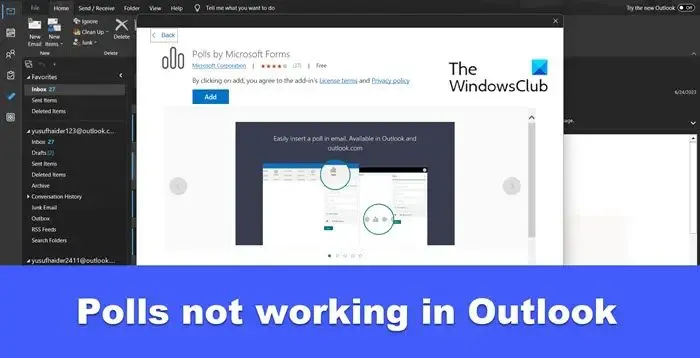
修復投票在 Outlook 中不起作用的問題
如果投票在 Outlook 中不起作用,請按照下面提到的解決方案執行相同的操作。
- 更新展望
- 檢查您的互聯網連接
- 切換到不同的網絡
- 修復 Outlook 數據文件
- 清除 Outlook 緩存
- 修復外觀
在開始之前,刪除然後添加 Microsoft Forms Addon 進行的民意調查,看看是否有幫助。
1]更新展望
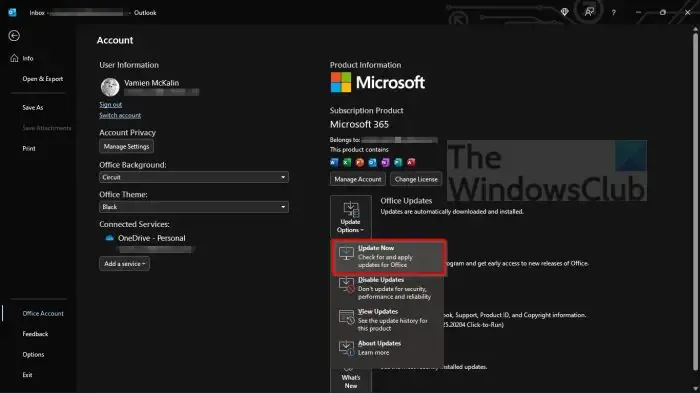
快速輪詢在您的系統上不起作用的原因之一是存在錯誤。我們建議更新 Outlook 應用程序。要更新 Outlook,請按照以下步驟操作。
- 打開計算機上的 Outlook 應用程序。
- 轉到文件 > 帳戶。
- 導航到 Office 更新,然後從下拉列表中選擇立即更新。
將下載並安裝 Outlook 的更新。最後,檢查問題是否解決。
2]檢查您的互聯網連接
如果投票未在您的計算機上加載,無論是在 Outlook Web 還是 Outlook 應用程序上,請檢查您的 Internet 連接。有多種工具可以檢查我們的帶寬。
3]切換到不同的網絡
有時,Outlook 無法響應特定網絡;在大多數情況下,重新啟動連接到網絡的路由器就可以解決問題,但如果沒有解決問題,請切換到其他網絡。現在,啟用您的移動熱點,然後連接到它。這個奇怪的問題會在幾個小時內自動得到解決。然後您就可以連接到高帶寬 WiFi 並享受使用 Outlook 的樂趣。
4]修復Outlook數據文件
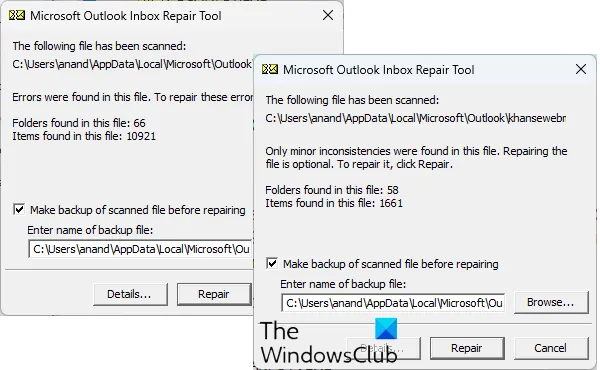
如果文件損壞,Microsoft Outlook 將無法響應投票。我們建議您修復 Outlook PST 和 OST 數據文件,然後檢查問題是否已解決。
5]清除 Outlook 緩存
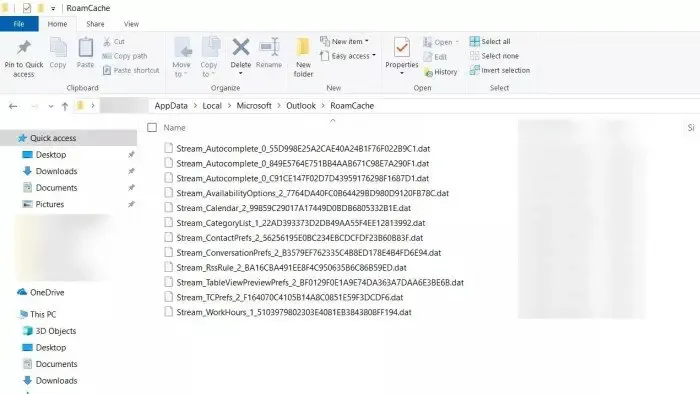
緩存存儲在您的計算機上,以便快速加載常用項目。在您的情況下,當 Outlook 查找緩存來運行輪詢擴展時,由於緩存損壞,它無法執行相同的操作。這就是為什麼我們必須清除 Outlook 緩存並查看問題是否得到解決。在此過程中無需擔心,因為 Outlook 會將您的文件、附件和消息備份到其服務器上。所以不會有數據丟失。現在,不用再擔心了,請按照下面提到的步驟清除 Outlook 緩存。
- 通過 Win + R 打開運行提示符。
- 粘貼下面的環境變量並按 Enter 鍵。
%localappdata%\Microsoft\Outlook - 啟動漫遊緩存文件夾,然後選擇並刪除其所有文件。
最後,檢查問題是否解決。
6]修復展望
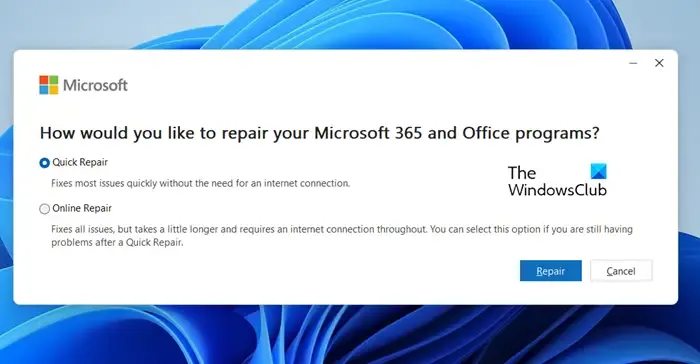
如果沒有任何效果,則您的 Outlook 應用程序本身已損壞。有多種原因可能導致此問題,包括更新不當。不過,微軟很清楚Outlook的這個漏洞,因此提供了內置的故障排除工具。請按照以下步驟修復 Outlook。
- 打開設置。
- 導航到應用程序 > 已安裝的應用程序或應用程序和功能。
- 搜索“Office”或“Microsoft 365”。
- Windows 11:單擊三個點,然後選擇“修改”或“更改”。
- Windows 10:選擇應用程序,然後單擊“修改”或“更改”。
- 選擇“快速修復”>“修復”。
按照屏幕上的說明完成該過程。如果快速修復無法解決問題,請運行在線修復。
我們希望您可以使用本文中提到的解決方案來解決該問題。
如何在 Outlook 中啟用投票?
要創建 Outlook 民意調查,我們需要在 Outlook 中插入其插件。要執行相同的操作,請在 Outlook 中單擊“獲取加載項”。市場出現後,輸入“Polls”並單擊“ Polls by Microsoft Forms”。最後,單擊“添加”按鈕,您的問題將得到解決。
為什麼我無法在 Outlook 電子郵件中插入投票?
如果要插入投票,您的管理員需要訪問 Microsoft 365 管理中心並選中發送表單鏈接並從外部共享收集回複選項複選框。這將為您完成這項工作。



發佈留言